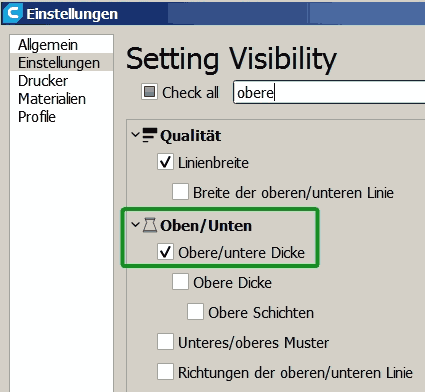Creality Sonic Klipper Pad vom 3D-Drucker entfernen, deinstallieren
Das Creality Sonic Pad kann durchaus nützlich sein, hat jedoch auch seine Schattenseiten: Wird das Sonic Pad vom 3D-Drucker entfernt, ist der 3D-Drucker nicht mehr funktionsfähig.
Wenn ein 3D Drucker mit dem Creality Sonic Pad „verheiratet“ wurde, funktioniert er OHNE Sonic Pad nicht mehr!
Der Grund ist schnell erklärt: Die Firmware des 3D-Druckers muss gelöscht und durch eine benutzerdefinierte Klipper-Firmware ersetzt werden. Nur so kann das Creality Sonic Pad die Steuerung des 3D-Druckers übernehmen.
Kurz: Das Creality Sonic Pad macht aus deinem 3D-Drucker ein Zombie.
Ich nutze als Slicer die Ultimaker Cura Software. Bisher habe ich mit dem FDM-Drucker Anycubic i3 Mega gedruckt und war grundsätzlich zufrieden. Doch wie es oft der Fall ist, verführt uns die Werbung zu unnötigen oder sogar überflüssigen Käufen. Das Creality Sonic Pad war für mich nach vier Tagen des Lernens eine solche unnötige Investition. Es stürzte ständig ab, verlor die Verbindung zum Drucker und der neue Ender-5 S1 war mit dem Sonic Pad auch nicht wirklich schneller als mein alter Anycubic i3 Mega. Im Gegenteil! Was ich mit dem i3 Mega in 12 Minuten bei einer Geschwindigkeit von 45 mm/s drucken konnte, dauerte mit dem Ender-5 S1 und dem Sonic Pad im „Turbo“-Modus bei 90 mm/s doppelt so lange. Das Sonic Pad ermöglicht zwar das Wiederaufnehmen abgebrochener oder pausierter Druckaufträge, jedoch verliert es alle 4 Minuten die WLAN-Verbindung zum 3D-Drucker. Dies wäre noch verschmerzbar, wenn nicht auch Materialfehler auftreten würden, wenn der Druck plötzlich stoppt, Filament aus der Düse heraustropft, erstarrt und einen „Haufen“ bildet, welcher den Druck an dieser Stelle beeinträchtigt. Nun hätte ich gerne einen Vergleich, wie der 3D-Drucker mit und ohne das Creality Sonic Pad arbeitet. Allerdings funktioniert es nicht, das Sonic Pad einfach abzustecken und den Drucker wieder wie gewohnt per USB-Kabel mit dem Computer zu verbinden, da mein Ender-5 S1 seit dem Flashen im „Zombie-Modus“ ist. Die originale Marlin-Firmware muss wieder aufgespielt werden, damit ich den Drucker wieder als eigenständiges Gerät nutzen und mit Cura ansteuern kann.
Wie flashe ich einen kaputten “ Ex-Sonic Pad“ 3D-Drucker?
Der 3D-Drucker ist in dem Sinne kaputt, dass er nicht funktioniert – wenn das Creality Sonic Pad entfernt wird.
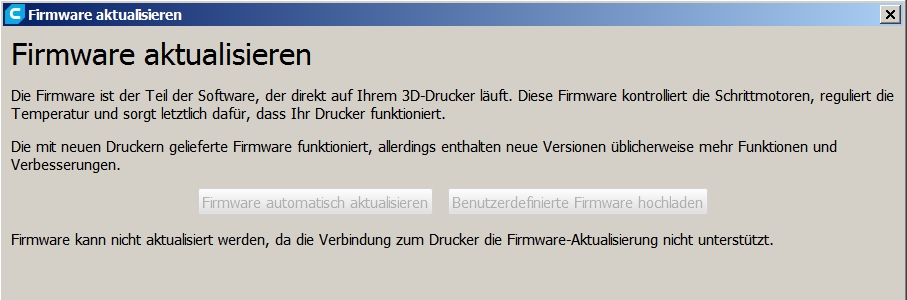
An Cura anschließen, bei den Einstellungen den Drucker suchen und die Firmware aktualisieren – das funktioniert bei einem 3D-Drucker nicht mehr, der einmal mit dem Creality Sonic Pad betrieben wurde.
Wie entferne ich das Creality Sonic Pad von meinem 3D-Drucker?
Bestimmt hast Du auch schon im Internet eine Hilfe für dein „Sonic Pad Problem“ durchsucht und nichts gefunden. Das Stichwort „Creality Sonic Pad löschen“ liefert dabei genauso wenig nützliche Informationen wie eine Suche nach „Creality Sonic Pad löschen“.
Das Sonic Pad ist einfach zu neu auf dem Markt, wird zu stark gehypt, als dass auf den ersten Seiten der Google Suchmaschine viel über Probleme mit dem Sonic Pad berichtet wird. Lösungen wirst Du erst finden, wenn Du gezielt nach „Creality Sonic Pad Deinstallation“ suchst.
Das Entfernen des Creality Sonic Pad ist nicht schwer – stöpsele einfach die USB-Verbindung ab und entferne bei Cura in der Moonraker Konfiguration des Druckers die IP-Adresse (URL) zum Creality Sonic Pad. Wie Du die im 3D-Drucker installierte Klipper Firmware wieder deinstallierst, entfernst, liest du im folgenden Abschnitt.
Wie deinstalliere, entferne ich die Creality Sonic Pad Klipper-Firmware auf meinem 3D-Drucker?
In Internet findet sich keine Antwort zu dem Thema „Creality Sonic Pad entfernen“. Selbst eine Suche im englischsprachigen Raum nach „Creality Sonic Pad uninstall“ oder „How i remove Creality Sonic Pad from my 3D Printerer“ gibt nur eine Handvoll Suchergebnisse.
Das Creality Sonic Pad zerstört die originale, alte Firmware des 3D Druckers, die meist eine Merlin Firmware war. Wie kannst Du jetzt die ehemalige Marlin Firmware wieder auf Deinen 3D Drucker überspielen, einrichten, flashen, wenn der Drucker ohne einer Verbindung zum Creality Sonic Pad nicht mehr reagiert, ansprechbar ist?
Die Lösung ist denkbar einfach. Du gehst so vor, wie Du bei der Installation des Sonic Pads vorgegangen bist – natürlich mit einer anderen Software auf der SD-Karte..
Downloade & installiere die Firmware für deinen Ender-5 S1
Bestimmt hast Du auf Deiner originalen SD-Karte noch die originale Software gespeichert. Doch damit du jederzeit wieder mit dem Creality Sonic Pad arbeiten kannst, indem Du einfach die SD-Karte mit der Klipper Firmware in den SD-Slot deines 3D-Druckers steckst, empfehle ich die Nutzung einer neuen SD-Karte.
- Lade die aktuelle Firmware für deinen Ender-5 S1 von der Creality Website herunter. Aktuell (April 2023) ist es die Datei Ender-5 S1_HW_CR4NS200141C13_SW_V1.0.6_F401_International Edition.
- Entpacke diese komprimierte Download-Datei.
- Nimmt eine leere SD-Karte oder formatiere eine neue Speicherkarte mit dem FAT32-Dateisystem, den einen USB-Stick kannst Du nicht an den Ender-5 S1 anschließen. Speicherkarten ab 4 GB musst Du mit dem exFAT Dateisystem formatieren. Doch das wählt der Computer automatisch für Dich aus.
- Gehe in den entpackten Ordner „Ender-5 D1_HW…“, kopiere die Unterordner „„privat““DWIN_SET“ und „private“ auf die neu formatierte oder geleerte SD-Speicherkarte.
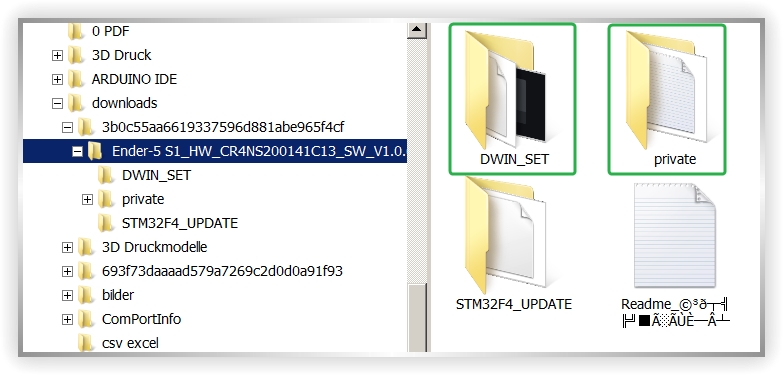
Schalte den 3D-Drucker aus, stecke die SD-Karte in den Kartenslot und schalten den Drucker jetzt ein.
Wenn das Firmware-Update abgeschlossen ist, entnimmst Du die SD-Karte und hebst sie für das nächste Flashen Deines Ender-5 3D-Druckers auf.
Lege dir zwei SD-Karrten zum Flashen deines 3D-Druckers an: Eine, um mit Klipper (Sonic Pad) zu arbeiten und zweite für den Fall, dass du wieder mit der originalen Marlin Firmware drucken möchtest.
Kann ich auch einen anderen 3D-Drucker mit dieser Anleitung flashen?
Ja. Mit diesem kleinen Tutorial, Anleitung, kannst Du jeden beliebigen §D-Drucker flashen, wenn zuvor Klipper (Creality Sonic Pad) installiert wurde.